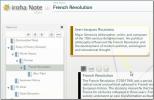Témák importálása és exportálása a Windows 10 rendszerben
Készíthet egyedi témák a Windows 10 rendszerben. Ez egy nagyon egyszerű folyamat, amelyet a múlt héten részleteztünk. A téma tartalmaz háttérképet és ékezetes színt. Téma létrehozásakor az .téma fájlként kerül elmentésre az App Data mappába. Ha töröl egy .téma fájlt, akkor ténylegesen törli a témát a rendszeréből. Ez már nem jelenik meg a Beállítások alkalmazás Témák részében. Ez azt sugallhatja, hogy ez a fájl mindössze annyit igényel, hogy egy témát az egyik asztalról a másikra másoljon, de erre nincs ez a helyzet. Ha egy .theme fájlt egy másik rendszerre másol, akkor csak az ékezetes színt fogja alkalmazni. A háttérkép nem lesz vele együtt. A témák importálásához és exportálásához a Windows 10 rendszeren külön kell mentenie azokat. Itt van, hogyan.
Témák exportálása a Windows 10 rendszerben
Nyissa meg a Beállítások alkalmazást. Nyissa meg a beállítások testreszabási csoportját, és válassza a Témák lapot. Itt jelenik meg az összes egyedi és alapértelmezett téma. Kizárólag egyedi témákat exportálhat. Az alapértelmezett témákat nem lehet exportálni.
Kattintson a jobb gombbal az exportálni kívánt témára, és válassza a „Téma mentése megosztásra” lehetőséget. Nevezze meg a témát a tetszés szerint, és mentse el. Alapértelmezés szerint a téma az asztalra kerül. A .deskthemepack kiterjesztésével elmenti. Ez a fájl tartalmazza a téma ékezetes színét és háttérképét is.
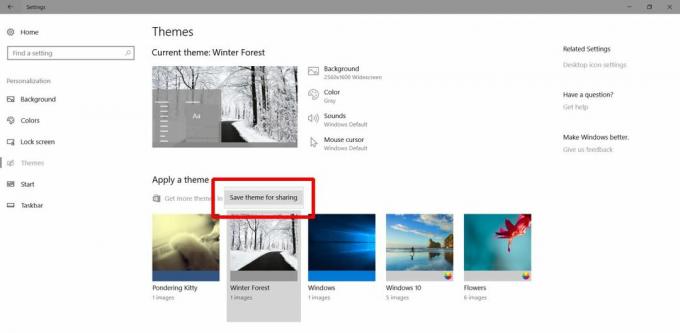
Téma importálása a Windows 10 rendszerben
Másolja a .deskthemepack fájlokat a rendszerbe, ahová importálni szeretné. Futtassa a fájlt, és megjelenik a Beállítások alkalmazás Témák lapon a Testreszabás beállításcsoportjában. Most már importálták. A téma alkalmazásához egyszerűen lépjen a Témák fülre, és válassza ki azt.
A téma mentésekor a következő helyre menti;
% AppData% \ Local \ Microsoft \ Windows \ Themes
A téma importálásakor egy új mappa jelenik meg a Témák mappában. A neve megegyezik, kissé rövidítve, mint a téma neve. Belül egy DesktopBackground mappa és egy másik .theme fájl. Ez az importált téma. Nem másolhatja más asztalra, és elvárhatja, hogy a Windows automatikusan észlelje.
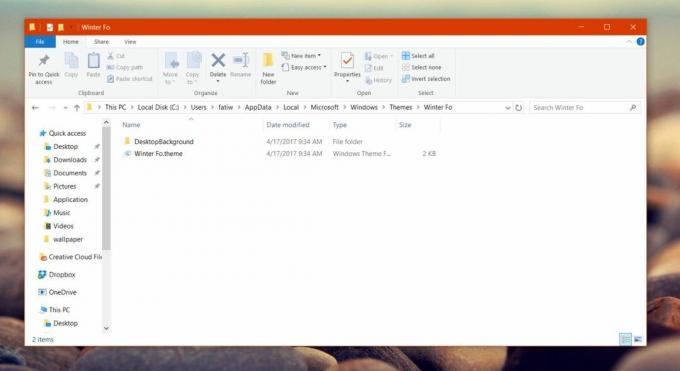
Téma törlése
A Windows 10 témákat a beépített lehetőségek segítségével importálhat és exportálhat. A témának azonban nincs törlési lehetősége. Csak az alapértelmezett témákat, azaz a Hős és a Virág témát törölheti.
Téma törléséhez a Windows 10 rendszerben el kell távolítania azt az alábbi App Data mappából;
% AppData% \ Local \ Microsoft \ Windows \ Themes
Ezekről a témákról nincs biztonsági másolat, ezért törölje őket óvatosan.
Keresés
Legutóbbi Hozzászólások
Az iroha Note összekapcsolt megjegyzéseket hoz létre az asztalon a jobb szervezés érdekében
iroha Megjegyzés lenyűgöző Adobe Air alkalmazás a jegyzetek intuití...
Hivatalos Khan Akadémia App for Windows 8
A Khan Academy egy nagyon híres online oktatási szolgáltatás, amely...
15 új szolgáltatás a Windows 10 alkotóinak frissítésében
A Windows 10 hamarosan megkapja a harmadik nagy frissítést a megjel...